qTest - Testplan- und Build-Management
Um das Ziel eines Releases zu erreichen, können mehrere Builds vorhanden sein. Build ist immer nur einem Release zugeordnet. Ein Build erfüllt das Teilziel von Release mit eingeschränkten Funktionen.
Build kann nur innerhalb eines Releases erstellt werden, nicht im Stammordner. Wenn ein Release geschlossen wird, wechselt Build automatisch in den Status zum Schließen. Der Build-Bereich wird innerhalb des Release-Bereichs definiert. Wenn eine Anforderung in mehreren Builds definiert ist, wird der Anforderungslink vom alten Build zu einem neuen verschoben.
Erstellen Sie einen neuen Build
Um einen Build zu erstellen, sollten Sie über die Berechtigung zum Erstellen von Builds verfügen. Befolgen Sie diese Schritte, um einen Build zu erstellen.
Step 1- Um einen neuen Build zu erstellen, wählen Sie eine Version aus und verwenden Sie eine der Optionen, wie im folgenden Screenshot gezeigt. Klicken Sie mit der rechten Maustaste irgendwo im linken Bereich und wählen Sie Neu → Neu erstellen.
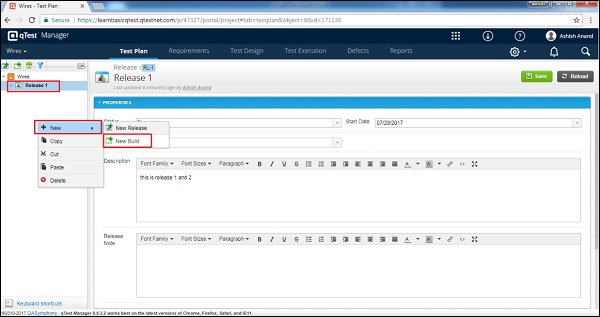
Step 2 - Klicken Sie auf New Build icon/image auf der linken Seite des Bedienfelds, wie im folgenden Screenshot gezeigt.
Step 3 - Wenn Sie eine der Optionen auswählen, wird das Formular "Build erstellen" geöffnet.
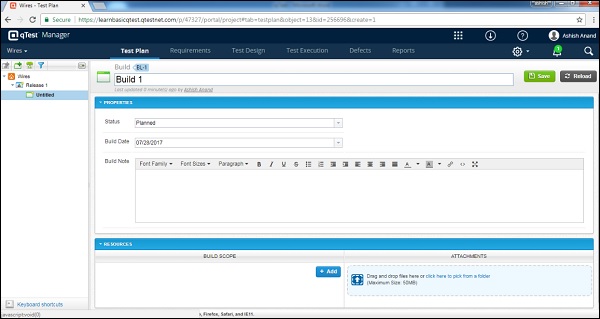
Step 4 - Geben Sie die folgenden Felder in das Formular ein -
- Name des Builds
- Status
- Erstellungsdatum
- Build-Hinweis
- Ressourcen als Build-Bereich
- Anhänge, falls vorhanden
Note- Stellen Sie sicher, dass das Erstellungsdatum innerhalb der Veröffentlichungszeitleiste liegt. Das Datum sollte mit der Testausführung synchron sein.

Step 5 - Nachdem Sie alle Details eingegeben haben, klicken Sie auf Save Schaltfläche in der oberen rechten Ecke des Bildschirms.
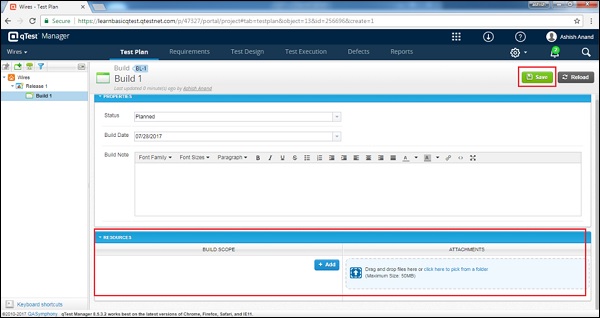
Nachdem Sie auf Speichern geklickt haben, erhalten Sie eine Meldung, dass die vorgenommenen Änderungen erfolgreich gespeichert wurden. Der Build-Name wird im linken Bereich unter dem Projektnamen angezeigt (siehe folgenden Screenshot).
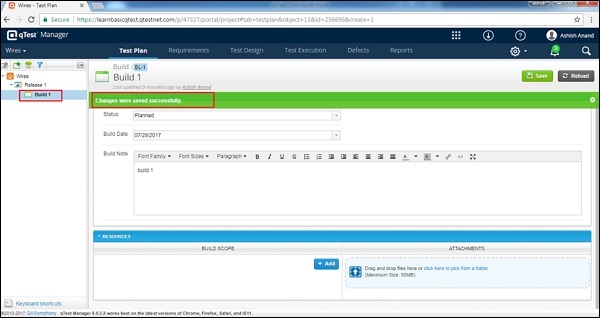
Bearbeiten Sie einen Build
In diesem Abschnitt erfahren Sie, wie Sie einen Build bearbeiten. Um einen Build zu bearbeiten, sollten Sie über die Berechtigung zum Erstellen von Builds verfügen.
Befolgen Sie diese Schritte, um einen Build zu bearbeiten.
Step 1 - Wählen Sie a Build zum Bearbeiten und Doppelklicken, um die Details zu öffnen.
Step 2 - Bearbeiten Sie den Namen, die Eigenschaften, den Status, das Erstellungsdatum, die Erstellungsnotiz oder andere Felder des Builds wie im folgenden Screenshot gezeigt.

Step 3 - Klicken Sie auf Save um die Bearbeitung zu beenden.

Build verschieben / kopieren
Um einen Build zu verschieben / kopieren, sollten Sie über die Berechtigung zum Erstellen / Bearbeiten von Builds verfügen. Mit dieser Funktion können Sie ein Duplikat eines Builds erstellen oder die Build-Struktur neu anordnen. Befolgen Sie diese Schritte, um einen Build zu verschieben / kopieren.
Step 1- Um einen oder mehrere Builds zu kopieren / auszuschneiden, wählen Sie Builds aus. Klicken Sie mit der rechten Maustaste auf die ausgewählten Builds.
Step 2 - Wählen Sie Copy/Cut und klicken Sie wie im folgenden Screenshot gezeigt.

Step 3- Wählen Sie nun eine Version zum Einfügen aus und klicken Sie mit der rechten Maustaste. Wählen Sie diese Option, um die kopierten Builds wie im folgenden Screenshot gezeigt einzufügen.

Ein geschlossener Build kann auch kopiert, jedoch nicht geschnitten werden. Es werden nur die Eigenschaften kopiert, nicht jedoch der Bereich und der Anhang.
Build löschen
Um einen Build zu löschen, sollten Sie über die Berechtigung zum Löschen von Builds verfügen. Berücksichtigen Sie beim Löschen eines Builds die folgenden Punkte.
Es können mehrere Builds gleichzeitig gelöscht werden.
Sie können Builds unter geschlossenen Releases nicht löschen.
Wenn ein Build einem Objekt in Test Execution als Test Suite, Test Run oder Test Cycle zugeordnet ist, sollten Sie vor dem Löschen die Zuordnung entfernen. Andernfalls funktioniert die Löschfunktion nicht.
Befolgen Sie diese Schritte, um einen Build zu löschen.
Step 1 - Wählen Sie einen einzelnen Build oder mehrere Builds zum Löschen aus.
Step 2 - Klicken Sie mit der rechten Maustaste auf den ausgewählten Build und klicken Sie auf Delete wie im folgenden Screenshot gezeigt.
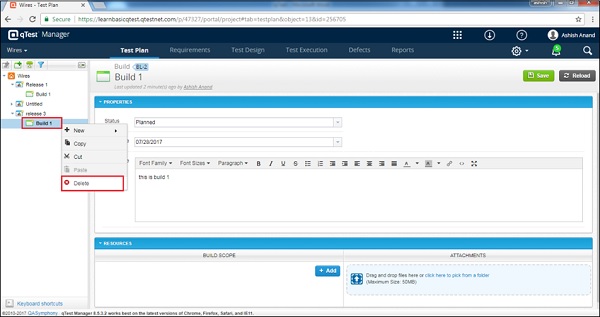
Step 3- Ein Dialogfeld wird angezeigt, in dem Sie um Bestätigung zum Löschen gebeten werden. klickenYES wie im folgenden Screenshot gezeigt.
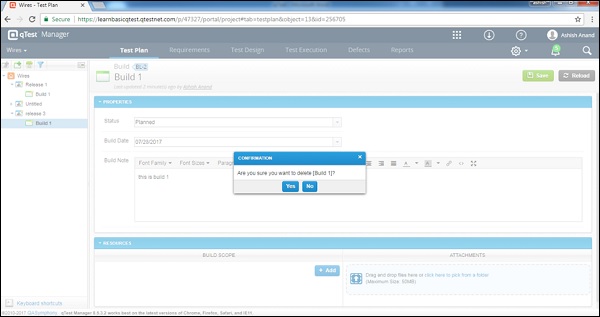
Die Seite wird aktualisiert und der Build wird aus dem Testplanfenster gelöscht.